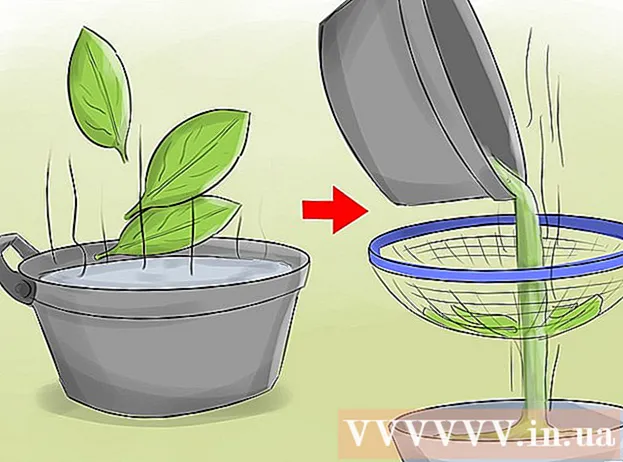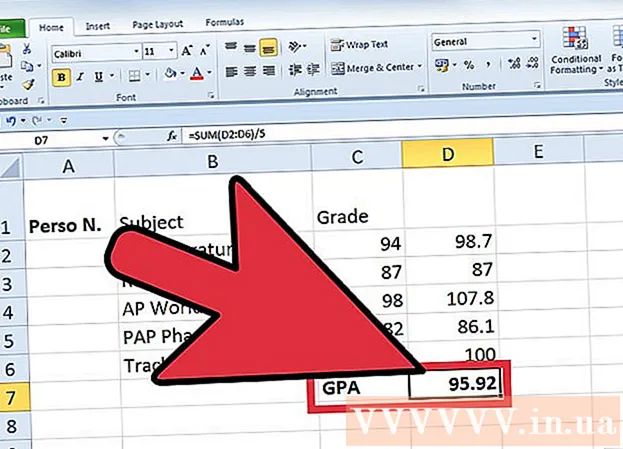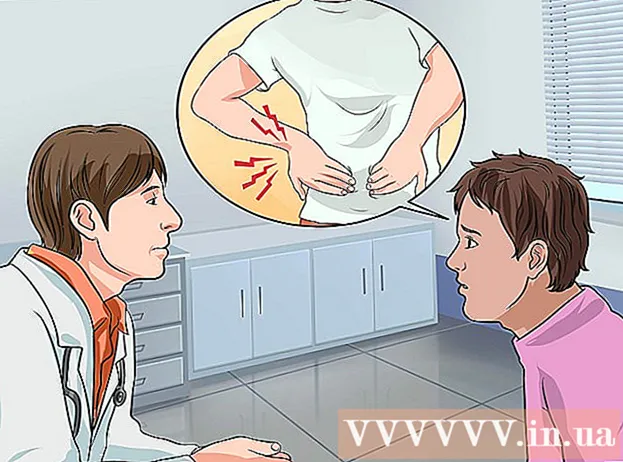Autor:
Ellen Moore
Loomise Kuupäev:
15 Jaanuar 2021
Värskenduse Kuupäev:
1 Juuli 2024

Sisu
- Sammud
- Meetod 1 /2: iPhone'i arendajaprogrammi portaali kaudu
- Meetod 2/2: arendaja liikmekeskuse kaudu
Selles artiklis selgitatakse, kuidas Apple'i arendajaportaali uut seadet lisada.
Sammud
Meetod 1 /2: iPhone'i arendajaprogrammi portaali kaudu
 1 Leidke 40-kohaline seadme ID (http://www.innerfence.com/howto/find-iphone-unique-device-identifier-udid).
1 Leidke 40-kohaline seadme ID (http://www.innerfence.com/howto/find-iphone-unique-device-identifier-udid). 2 Minge iPhone'i arenduskeskuse veebisaidile (http://developer.apple.com/iphone/index.action).
2 Minge iPhone'i arenduskeskuse veebisaidile (http://developer.apple.com/iphone/index.action). 3 Sisestage ekraani paremas servas asuv iPhone'i arendajaprogrammi portaal.
3 Sisestage ekraani paremas servas asuv iPhone'i arendajaprogrammi portaal. 4 Klõpsake linki Seadmed või iOS -i varustusportaal.
4 Klõpsake linki Seadmed või iOS -i varustusportaal. 5 Klõpsake paremal asuvat üksust "Lisa seade" (või vasakul, kui valite "iOS -i ettevalmistamise portaal").
5 Klõpsake paremal asuvat üksust "Lisa seade" (või vasakul, kui valite "iOS -i ettevalmistamise portaal"). 6 Sisestage uue seadme kirjeldus ja sammus 1 saadud ID.
6 Sisestage uue seadme kirjeldus ja sammus 1 saadud ID. 7 Klõpsake nuppu "Esita".
7 Klõpsake nuppu "Esita".
Meetod 2/2: arendaja liikmekeskuse kaudu
 1 Logige lehel sisse oma kontole https://developer.apple.com/.
1 Logige lehel sisse oma kontole https://developer.apple.com/. 2 Klõpsake vahekaarti "Liikmekeskus".
2 Klõpsake vahekaarti "Liikmekeskus". 3 Minge jaotisse "Sertifikaadid, identifikaatorid ja profiilid".
3 Minge jaotisse "Sertifikaadid, identifikaatorid ja profiilid". 4 Valige vasakpoolselt navigeerimispaanilt "Seadmed".
4 Valige vasakpoolselt navigeerimispaanilt "Seadmed". 5 Seadme lisamiseks klõpsake ikooni "+".
5 Seadme lisamiseks klõpsake ikooni "+". 6 Sisestage seadme nimi ja UDID.
6 Sisestage seadme nimi ja UDID. 7 Kui olete lõpetanud, klõpsake lehe allosas nuppu "Jätka".
7 Kui olete lõpetanud, klõpsake lehe allosas nuppu "Jätka". 8 Uue seadme registreerimiseks valige lehe allosas link "Registreeru". Korrake neid samme kuni 100 seadme lisamiseks tavakontole.
8 Uue seadme registreerimiseks valige lehe allosas link "Registreeru". Korrake neid samme kuni 100 seadme lisamiseks tavakontole.  9 Ühendage oma iPhone või iPad arvutiga USB -kaabli abil.
9 Ühendage oma iPhone või iPad arvutiga USB -kaabli abil. 10 Käivitage Xcode keskkond.
10 Käivitage Xcode keskkond. 11 Valige Xcode'is Windows> Korraldaja.
11 Valige Xcode'is Windows> Korraldaja. 12 Määrake oma seade. Edasiseks tööks klõpsake nuppu "Kasuta".
12 Määrake oma seade. Edasiseks tööks klõpsake nuppu "Kasuta".